
La mejor aplicación de duplicación de pantalla para Android a PC

Android es sin duda un sistema operativo muy utilizado en la mayoría de los teléfonos móviles. Viene con muchas características, así como opciones de personalización. Y entre sus muchas características está la duplicación de pantalla. Esta función ayuda a los usuarios a compartir o duplicar sus dispositivos de pantalla sin esfuerzo, por ejemplo, de Android a PC y viceversa.
Para compartir o duplicar la pantalla de tu Android en otro dispositivo, debes tener una aplicación de duplicación de pantalla. Esta es una aplicación maravillosa que te ayuda a transmitir desde un dispositivo Android a una PC. Esta publicación le ofrece la mejor aplicación de duplicación de pantalla para Android a PC. Así que, sin más preámbulos, comencemos.

Parte 1: ¿Qué es la duplicación de pantalla?
Parte 2: ¿Cuál es la mejor aplicación de duplicación de pantalla para Android a PC?
Esta es una técnica que ayuda a ver todo el contenido de su teléfono inteligente en una pantalla más grande, como una PC, una tableta o un televisor. No tiene que ofrecer acceso completo a los dispositivos, ya que solo refleja la pantalla. Con la duplicación de pantalla, podrá ver sus videos y películas favoritos en pantallas más grandes y también jugar, realizar llamadas de videoconferencia, codificar y hacer más cosas.
Hoy en día, los teléfonos inteligentes pueden hacer muchas cosas; sin embargo, su pequeña pantalla hace que no sean amados. Una gran solución será optar por la duplicación de pantalla. No es necesario que configure el proyector para ver nada en la pantalla más grande. Pero más bien, puede usar la aplicación de duplicación de pantalla para lograr su propósito. A muchas personas les encanta la aplicación de duplicación de pantalla para noches de cine y ver imágenes en la galería en una pantalla grande.
La mayoría de los profesionales utilizan estas aplicaciones mientras explican presentaciones de oficina en pantallas más grandes. Ver películas, juegos y cada tarea se siente increíble si las ves en pantallas más grandes. Por lo tanto, debe dejar de usar el enfoque tradicional de configurar un proyector para ver cualquier cosa en la pantalla e intentar usar la tecnología de duplicación de pantalla.
Consejos: ¿Estás listo para rootear tu teléfono Android ? ¿Sí? Pero, ¿ha realizado una copia de seguridad de sus datos Android ? De lo contrario, haga una copia de seguridad de su teléfono Android antes de buscar la protección de datos.
La duplicación de pantalla es una forma maravillosa de ver todo el contenido de tu teléfono en una pantalla más grande. No mucha gente lo sabe, pero es totalmente posible duplicar la pantalla de sus dispositivos Android en una PC o una computadora.
Para compartir la pantalla de su dispositivo Android con la PC de forma remota, debe utilizar las aplicaciones de duplicación de pantalla. Muchas aplicaciones son conocidas por su excelente duplicación de pantalla, y a continuación se muestran algunas de las mejores aplicaciones:
Si está buscando una maravillosa aplicación de duplicación de pantalla, entonces Screen Mirror termina su búsqueda. Esta es una herramienta valiosa que puede ayudarlo a ver cualquiera de sus datos en pantallas más grandes. Lo mejor de esta aplicación es que puedes reflejar fácilmente la pantalla del Android en la PC con unos pocos clics.
Con una pantalla más grande, pasarás un buen rato mientras juegas. La alta definición de la pantalla te ofrecerá una gran experiencia visual si estás jugando a un juego de aventuras o cualquier cosa que tenga acción. Además de los juegos, puede hacer su trabajo más fácilmente, ya que puede simplificar el uso compartido de pantallas.
Además, puede guardar las capturas de pantalla en el portapapeles sin esfuerzo entre su computadora y Android dispositivo. Si su pantalla refleja su dispositivo Android, es posible que pueda ver cualquiera de sus películas y videos favoritos con toda su familia en la pantalla más grande en lugar de verlo solo en una pantalla más pequeña.
Descargue este programa de duplicación sin problemas.
Paso 1: Inicia el espejo de pantalla en tu PC
Lo primero que debe hacer es descargar e instalar este software de duplicación en la PC. Después de eso, inicie el programa. A continuación, toca Android Mirror para duplicar tu teléfono en tu portátil.

Paso 2: Habilita la depuración USB en Android
Para realizar una conexión USB, puede tocar Conexión USB y conectar su teléfono Android a la PC a través de un cable de datos. Asegúrese de que la depuración USB esté habilitada. Para ello, vaya a Configuración > Acerca del teléfono > información del software. Aquí, encontrará la opción Desarrollador y haga clic en el número de compilación 7 veces. Esto habilitará la depuración USB cuando conecte su teléfono.

Paso 3: Transmite tu teléfono Android a la PC
Instale la aplicación de duplicación en su teléfono y la conexión se realizará correctamente. Después de eso, ahora puede comenzar a controlar su dispositivo Android desde la PC sin problemas. Ahora puedes disfrutar de juegos móviles y otras cosas sin esfuerzo.

Es tan fácil como eso. Sencillo, ¿verdad? ¡Ahora puedes disfrutar de tu valioso tiempo viendo tus películas favoritas y otros videos!
Pros
Contras
Ver más:
¿Quieres mover aplicaciones a una tarjeta SD en un teléfono Huawei? Puedes seguir esta guía para completarla rápidamente.
¿Buscas una potente grabadora de vídeo MP4? Lo tienes. Este artículo ha enumerado 10 maravillosas grabadoras con sus características, pros y contras.
Esta es también otra aplicación de transmisión de alta calidad para la duplicación de pantalla. Utiliza la tecnología de duplicación convencional para mejorar la calidad visual de los videos y cualquier cosa que esté viendo. Puede duplicar el dispositivo Android en la PC a través de un USB o Wi-Fi.
Además, también puede transmitir la pantalla a su televisor sin encontrar problemas de retraso. Por lo tanto, obtienes una experiencia de duplicación de pantalla definitiva con la misma opción que compartes con el audio. Con el ApowerMirror, puedes duplicar simultáneamente un máximo de 4 dispositivos en el PC. Puede usar fácilmente un mouse para moverse en la pantalla y un teclado para escribir. Con esta aplicación, no es necesario instalar emuladores para jugar juegos en la PC.
No tardarás mucho en adaptarte a él debido a la disponibilidad de claves virtuales de prerrestablecimiento y opciones de personalización. Puede usar la aplicación para entretenimiento en el hogar, presentaciones, sesiones de juegos, educación inteligente, transmisión en vivo y mucho más. Su característica multiplataforma la hace destacar entre otras aplicaciones. No importa el dispositivo que esté utilizando, puede duplicar la pantalla en la PC con mucha facilidad.

Pros
Contras
Google Home es una aplicación que funciona mejor para transmitir el contenido de su dispositivo a otros dispositivos. La aplicación también tiene aplicaciones interesantes como Chromecast y Netflix, por lo que cuenta con múltiples funcionalidades. Puede realizar conexiones a su PC o televisores a través de una conexión inalámbrica.
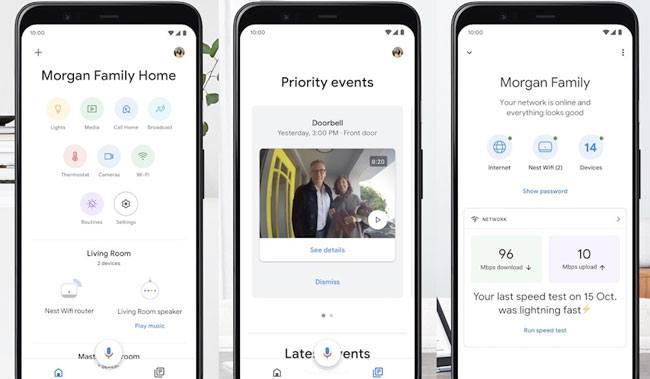
Pros
Contras
Comprueba si quieres: Estos cinco métodos son para ayudarlo a hacer una copia de seguridad de un iPhone con o sin una computadora. Haga clic en él y podrá leer la guía.
Esta es otra gran aplicación de duplicación de pantalla que te ayudará a filtrar tu dispositivo a una computadora. Microsoft Remote Desktop puede servir como una aplicación de transmisión de pantalla para acceder al escritorio remoto. Comience con la aplicación en el teléfono inteligente para conectarse a una PC. Configúrelo y estará listo para comenzar.
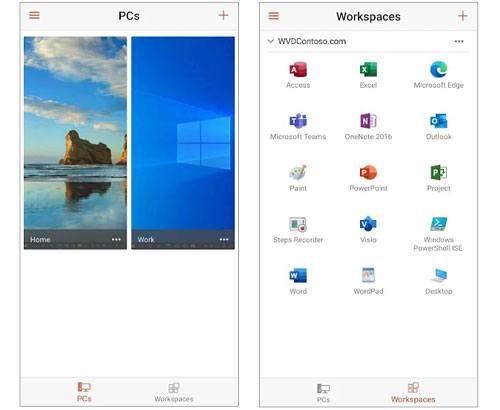
Pros
Contras
Chrome Remote Desktop es una de las aplicaciones de duplicación de pantalla de Google, y también promete y ofrece más. La aplicación está disponible para muchas más cosas, además de la duplicación de pantalla desde el teléfono inteligente. Le permitirá acceder de forma remota al teléfono inteligente que se puede usar para duplicar la pantalla.
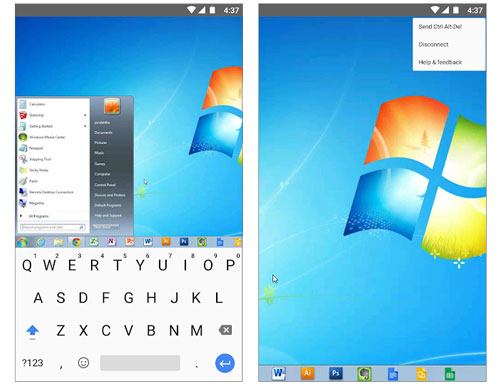
Pros
Contras
Si ha estado usando un Android durante algún tiempo, es posible que conozca esta maravillosa aplicación conocida como la aplicación AirDroid. Una aplicación AirDroid es una aplicación de transferencia de archivos con una función de duplicación de pantalla. Esta función solo está disponible en el cliente de escritorio y refleja los mensajes y las notificaciones de llamadas; En la versión Pro, los usuarios pueden abrir la cámara de forma remota, encender o apagar las funciones integradas y hacer muchas más cosas.

Pros
Contras
Aprende más: ¿Planeas transferir fotos de una unidad flash a un iPhone? Eso es pan comido.
Teamviewer es también una de las mejores aplicaciones de duplicación de pantalla para Android a PC. Lo mejor de esta herramienta es que funciona en dispositivos rooteados y no rooteados. La aplicación Teamviewer QuickSupport puede duplicar, insertar y extraer la configuración de Wi-Fi en los dispositivos y transferir archivos. Por lo tanto, Teamviewer Quick Support se encuentra entre las mejores aplicaciones de duplicación de pantalla.

Pros
Contras
¿Está buscando un método más fácil para reflejar una pantalla Android en una PC? Entonces Vysor es tu aplicación para esa tarea. Esta aplicación es muy fácil de usar, y cuando duplica la pantalla de su Android con ella solo una vez, puede jugar, tomar capturas de pantalla, usar aplicaciones y grabar pantallas, solo por nombrar algunos.
Para usar esta aplicación de manera efectiva, descargue primero el cliente de duplicación de Vysor en su PC y la aplicación Vysor en su Android. Una vez que haya terminado, conecte un Android a su PC con un cable USB y habilite el mensaje de depuración USB. El software de la PC detectará su dispositivo en breve y luego transmitirá la pantalla del teléfono a su PC.

Pros
Contras
Arréglalo rápido: ¿Qué puedes hacer si Xperia Transfer Mobile no funciona? Si desea resolver este problema por su cuenta sin problemas, primero puede consultar este artículo.
Esta es también otra increíble aplicación de duplicación de pantalla para su dispositivo Android. Es probable que todo encaje en su lugar si tienes esta herramienta. Puede compartir fácilmente la pantalla en vivo como la pantalla dual. Lo bueno de Screen Stream Mirroring es que depende en gran medida de Wi-Fi en lugar de USB para transmitir la pantalla.
Además de eso, la duplicación a través de la transmisión de pantalla trae funciones adicionales, como transmitir todo directamente a Facebook, Youtube, Twitch y Ustream.
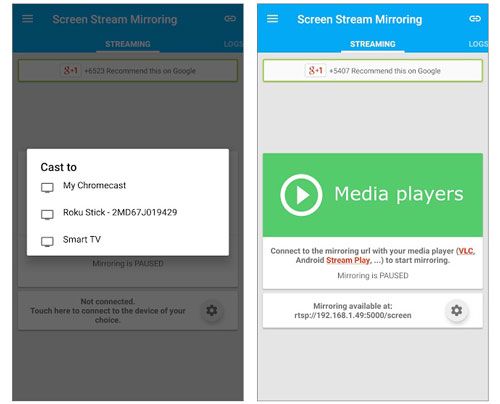
Pros
Contras
Aunque esta aplicación de duplicación de pantalla no se conoce, sigue siendo una aplicación ideal para compartir pantalla que puede usar el Android. A diferencia de algunas aplicaciones, la duplicación de pantalla de móvil a PC no necesita instalación en la aplicación en su escritorio.
Solo necesita conectar todos sus dispositivos a su misma red y luego abrir su aplicación móvil mientras anota su dirección IP. Después de eso, abra el navegador en la PC, luego escriba su dirección IP. Podrás ver la pantalla del móvil en tu navegador web P C.
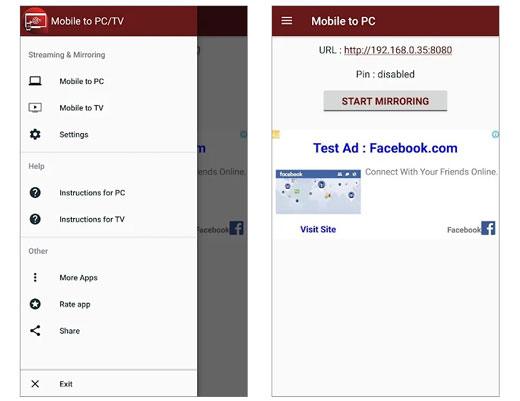
Pros
Contras
Es posible que necesites: ¿No pudiste transferir tus contactos a tu nuevo iPhone? Por favor, compruebe los motivos con antelación.
Es una de las mejores aplicaciones de duplicación de pantalla para Android a PC; sin embargo, se utiliza principalmente para la transmisión de juegos. Si tiene esta aplicación, puede controlar su teléfono usando su computadora o computadora portátil. Con la aplicación, puede disfrutar de servicios como imágenes y videos en vistas amplias.

Pros
Contras
Miracast Display Finder es otra aplicación de duplicación para transmitir la pantalla de su teléfono a otros dispositivos como computadoras portátiles, computadoras, televisores inteligentes y muchos otros. Puede mostrar todo el contenido y la funcionalidad del teléfono en sistemas como Windows, Mac Os, Smart TV y muchos otros.
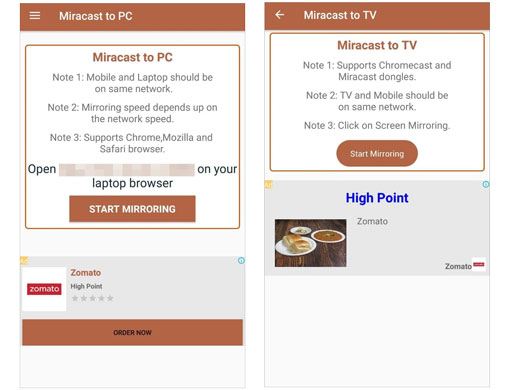
Pros
Contras
Sobresueldo: Es fácil restaurar tus fotos desde Xiaomi Cloud si conoces los pasos correctos.
Un screencast es otra de las mejores aplicaciones de duplicación de pantalla para Android a PC. Aquí, compartirá la pantalla de su teléfono con varios dispositivos simultáneamente. Para realizar la conexión, deberá elegir datos móviles, punto de acceso móvil o Wi-Fi para conectarse al otro dispositivo.
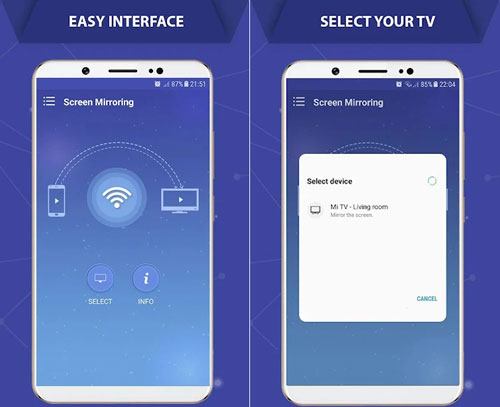
Pros
Contras
MirrorGo se encuentra entre las mejores aplicaciones de duplicación de pantalla para Android a PC. Es una de las aplicaciones que puede brindarle una experiencia favorita para una vista de pantalla más grande. Puede duplicar la pantalla de su móvil y controlar el teléfono desde el otro dispositivo de forma inalámbrica.
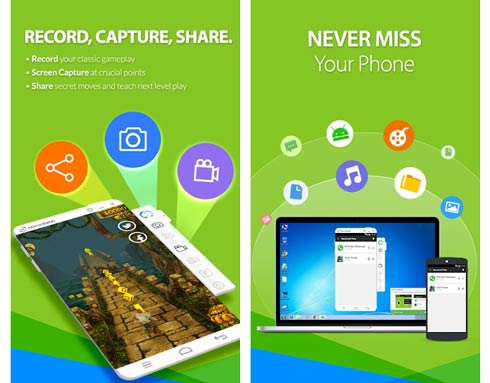
Pros
Contras
Las anteriores son las mejores aplicaciones para reflejar la pantalla de su móvil Android en Windows PC. Dos cosas que debe tener en cuenta al elegir estas aplicaciones son la facilidad de conectividad y su interfaz de usuario. Con una de las mejores duplicaciones según sus preferencias, puede disfrutar de las funcionalidades de la duplicación impecable, así que considere elegir la correcta. Por cierto, el software Screen Mirror es estable y seguro para transmitir su pantalla Android a la PC, por lo que puede probarlo sin preocupaciones.
Artículos relacionados:
Cómo transferir contactos del iPad al Android (efectivo)
Cómo hacer una copia de seguridad y restaurar Samsung Galaxy S23
¿Cómo mover datos de Android a iPhone después de la configuración en 8 métodos probados?
Los 11 mejores convertidores de HEIC a JPG en Windows y Mac
Android Papelera de reciclaje: ¿dónde y cómo encontrar elementos eliminados en Android teléfono?